Ứng dụng Procreate có các công cụ dành cho nghệ sĩ, người mới bắt đầu và chuyên gia muốn vẽ hoặc sơn kỹ thuật số. Có cọ vẽ, công cụ vẽ và mọi màu sắc trên bánh xe màu. Với rất nhiều lựa chọn màu sắc, nhiều nghệ sĩ sử dụng bảng màu để giữ mọi thứ nhất quán.
Procreate đã thiết kế màu sắc hiệu quả nên bạn không cần mất thời gian tìm các màu cụ thể mà bạn muốn sử dụng để thực hiện các dự án nghệ thuật chất lượng cao. Có nhiều công cụ trong Procreate và trong hướng dẫn này, chúng tôi sẽ chỉ cho bạn cách giúp việc sáng tạo nghệ thuật trở nên dễ dàng hơn.
Các khái niệm cơ bản về tô màu trong sinh sản
Chuyển đến bảng Màu sắc để bắt đầu tô màu. Chọn hình tròn ở góc trên bên phải màn hình. Vòng tròn này cho bạn biết bạn hiện đang làm việc với màu gì.
Bạn sẽ thấy hai mẫu màu ở phía trên bên phải của bảng Màu . Bạn có thể nhấn vào các màu này để chuyển đổi nhanh giữa hai màu khác nhau và thay đổi chúng theo ý muốn bằng bánh xe màu.
Bánh xe màu hiển thị trong tab Đĩa của bảng Màu. Trên tab Đĩa, bạn có thể sử dụng vòng ngoài cùng để chọn màu sắc và vòng tròn bên trong để chọn màu chính xác.
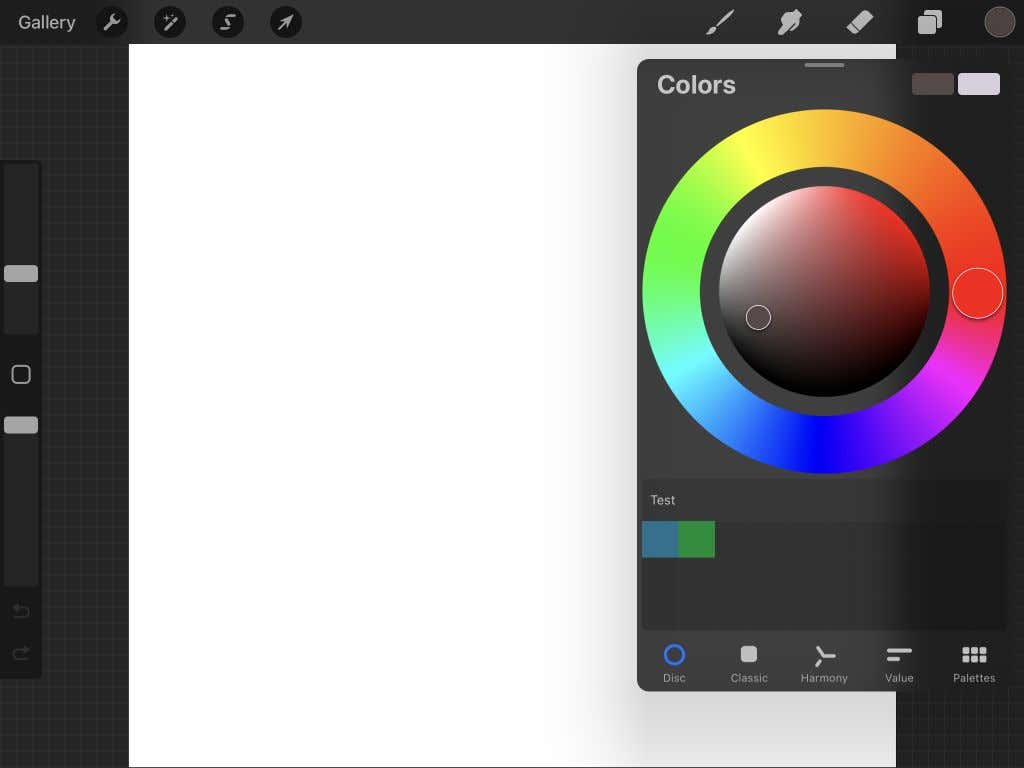
Tiếp theo là tab Cổ điển . Tại đây, bạn có thể sử dụng hình vuông để chọn sắc thái của màu và thanh trượt phía dưới để chọn sắc độ, sắc thái và tông màu.

Tab Harmony và bánh xe là công cụ tốt nhất để tìm các màu bổ sung. Bạn có thể di chuyển xung quanh một trong hai vòng tròn để tìm màu và vòng tròn đối diện sẽ là phần bù của nó. Bạn cũng có thể thay đổi tông màu bằng cách sử dụng thanh trượt bên dưới.
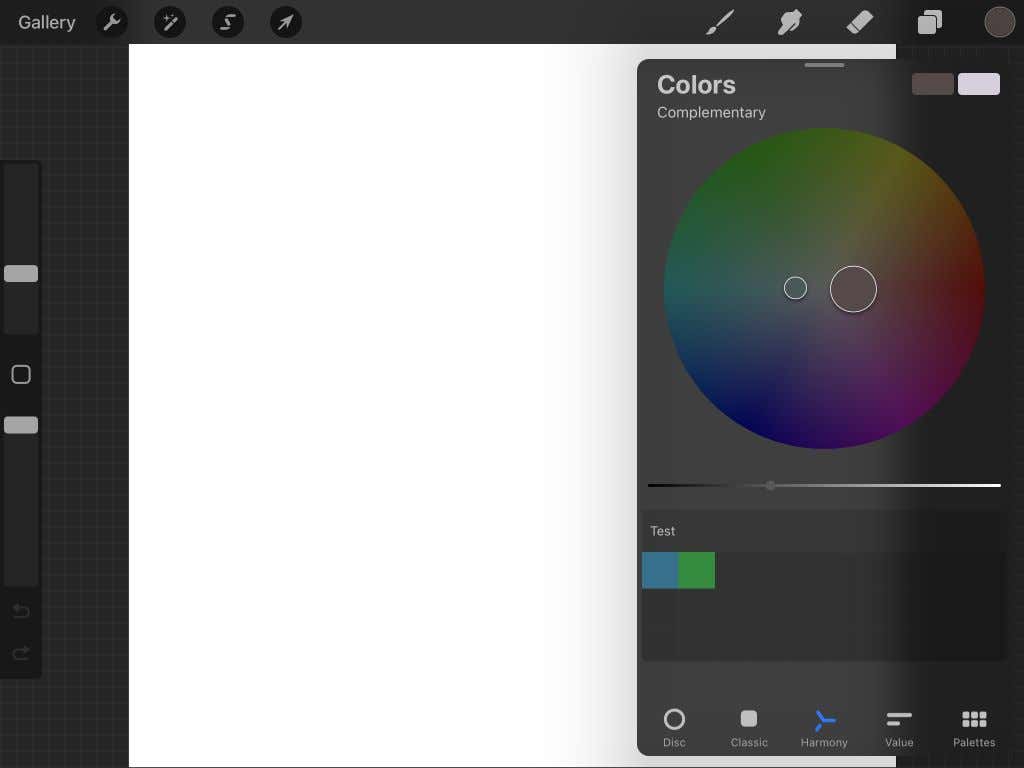
Tiếp theo là tab Giá trị . Bạn có thể sử dụng các thanh trượt ở đây để thay đổi các giá trị Hue, Saturation, Brightness và RGB. Bạn cũng sẽ thấy rằng bạn có thể nhập một số thập lục phân cụ thể bên dưới thanh trượt để có được màu đó.
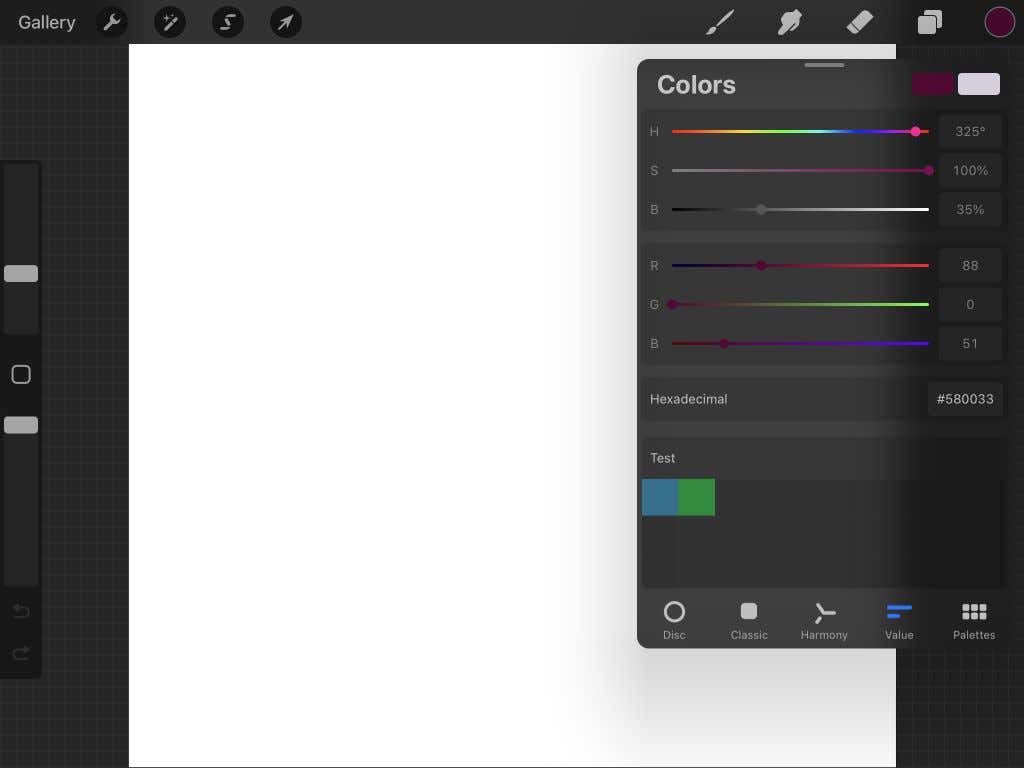
Cuối cùng là tab Bảng màu . Bạn có thể thêm các bảng màu mới ở đây theo một số cách khác nhau, chẳng hạn như máy ảnh, tự chọn màu, từ tệp hoặc ảnh đã lưu. Bạn cũng có thể chọn từ các bảng màu khác nhau ở đây.
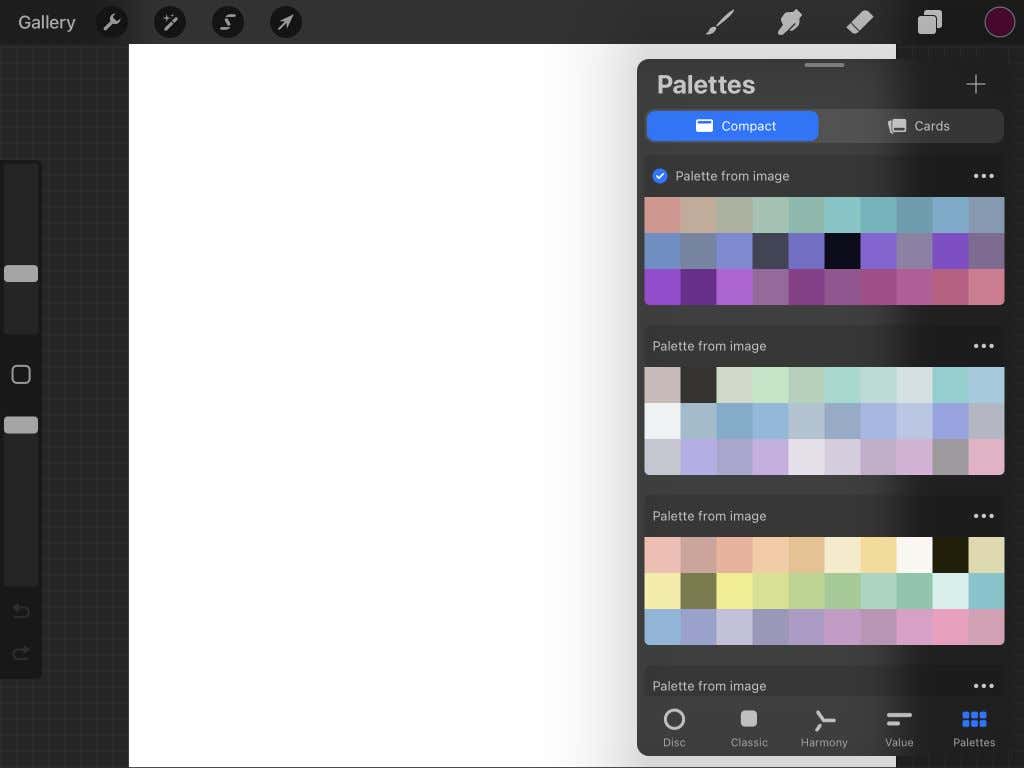 .
.
Cách sử dụng bảng màu trong Procreate
Tính năng Bảng màu rất tiện lợi để tạo bảng phối màu cho tác phẩm nghệ thuật của bạn vì bạn sẽ không phải lo lắng về việc tìm các màu cụ thể. Các bước bên dưới phác thảo cách tạo bảng màu theo bốn cách khác nhau mà Procreate cung cấp.
Tự tạo bảng màu
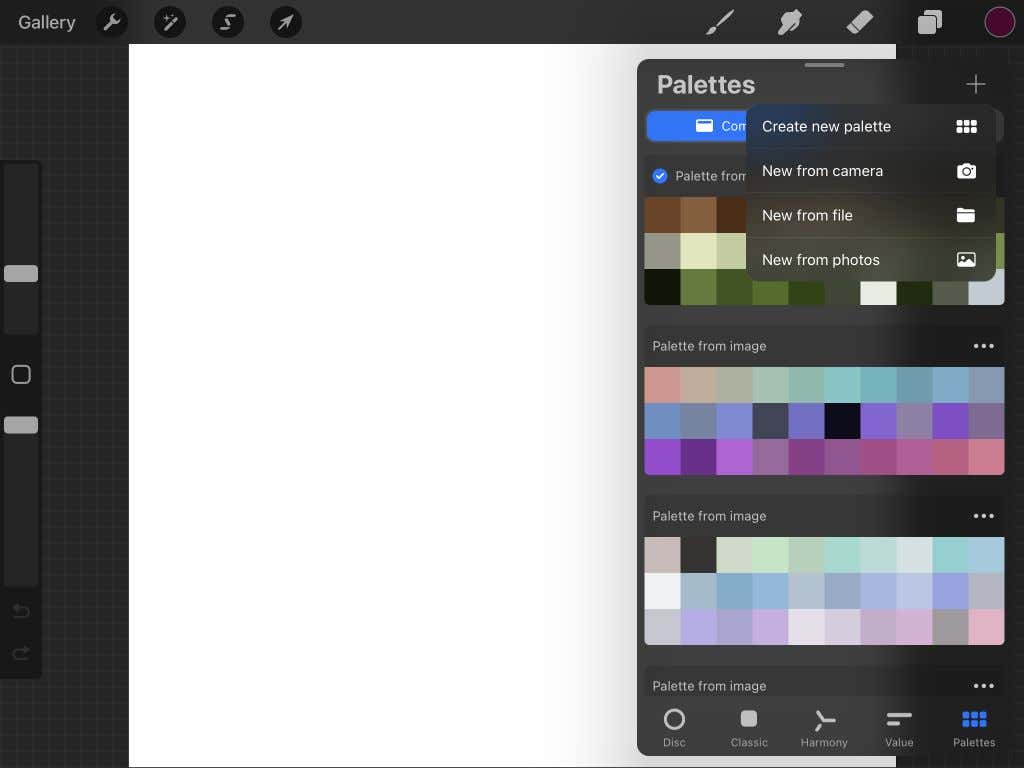
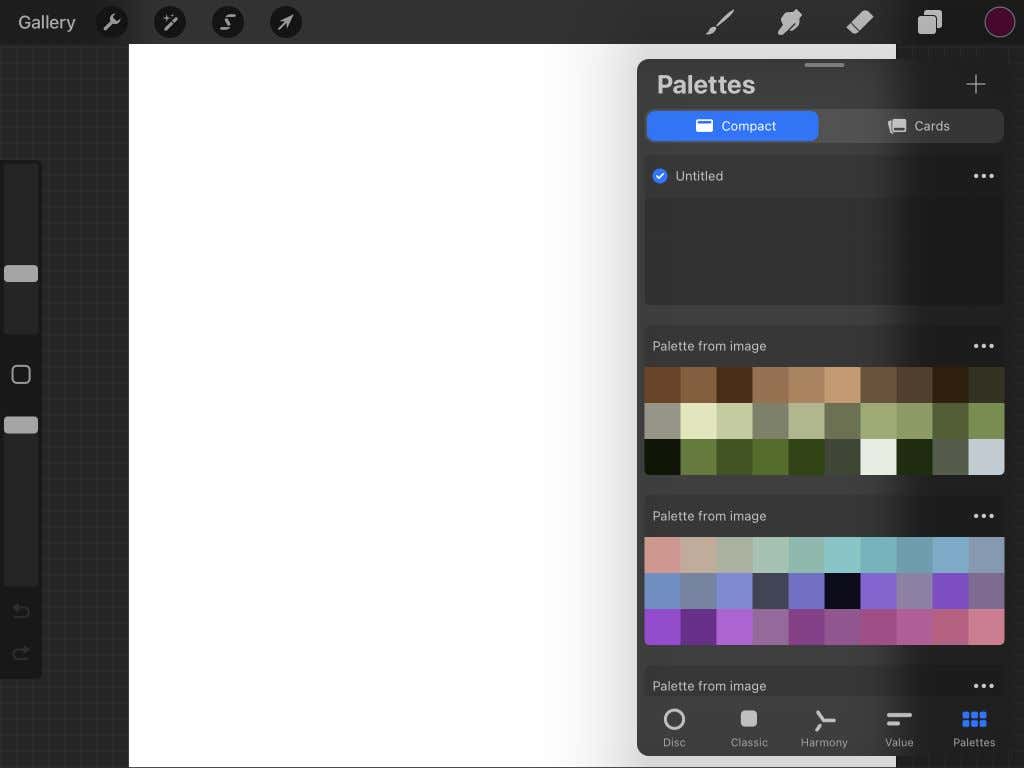
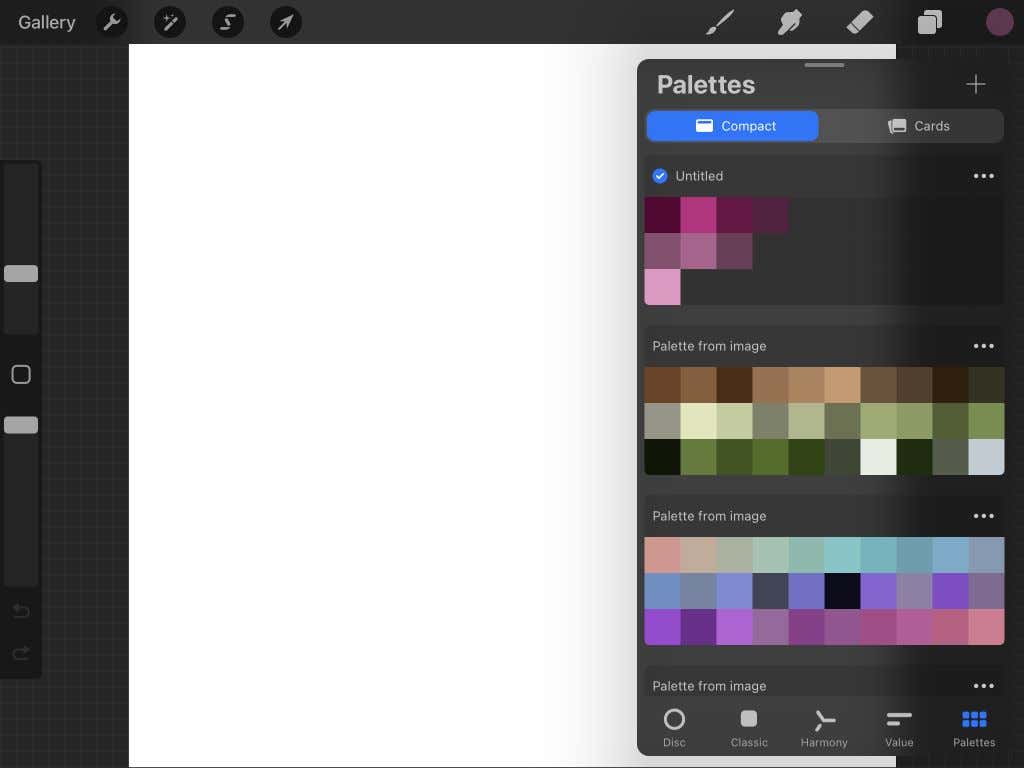
Tạo bảng màu từ máy ảnh của bạn
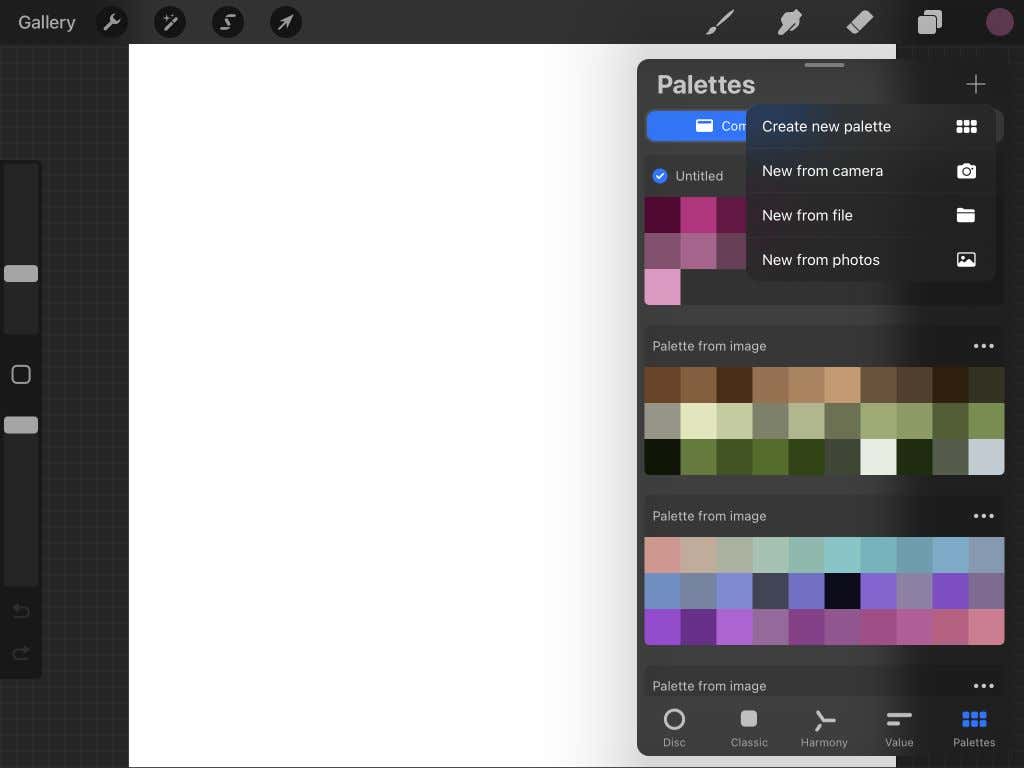
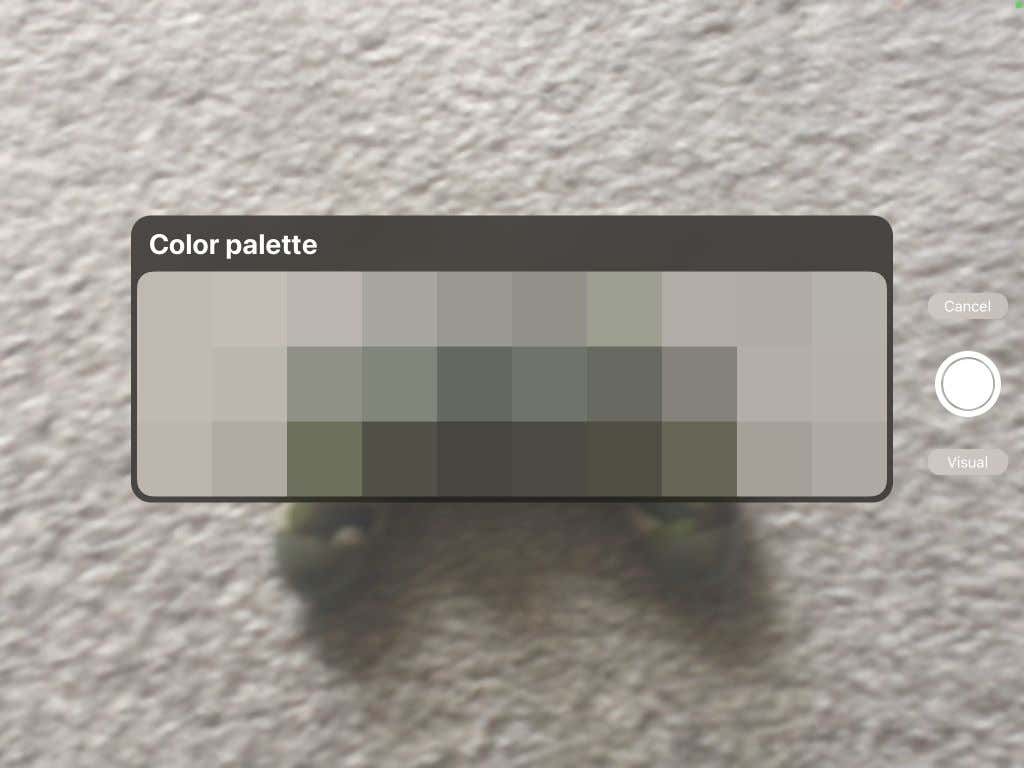
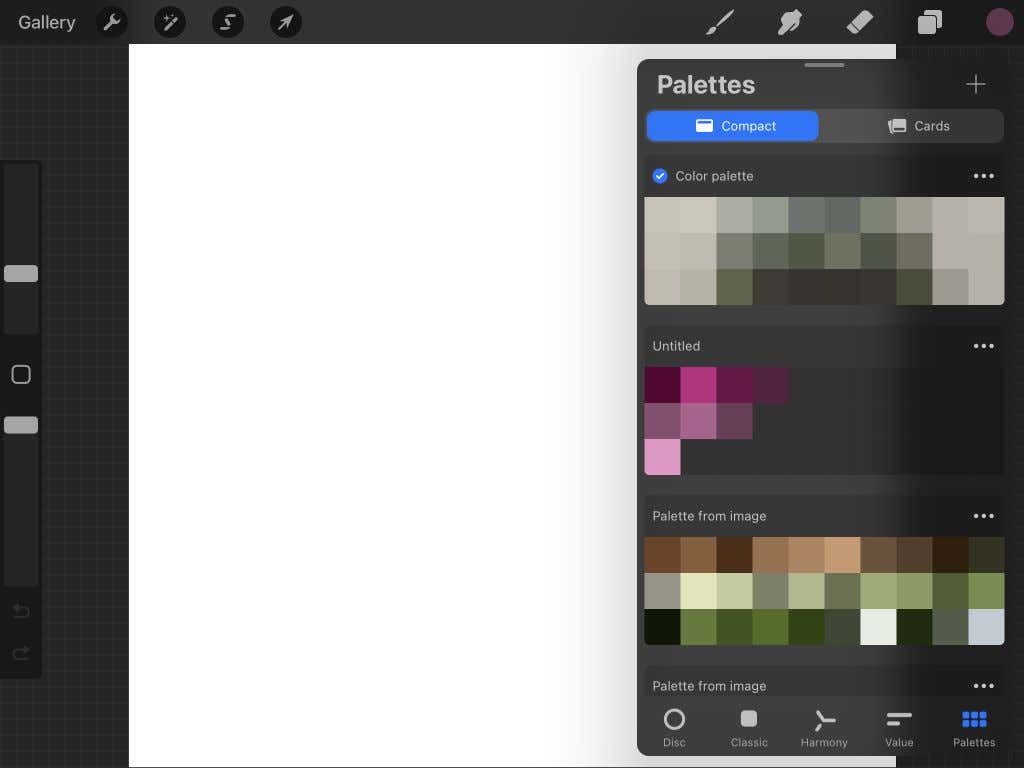
Tạo bảng màu từ tệp
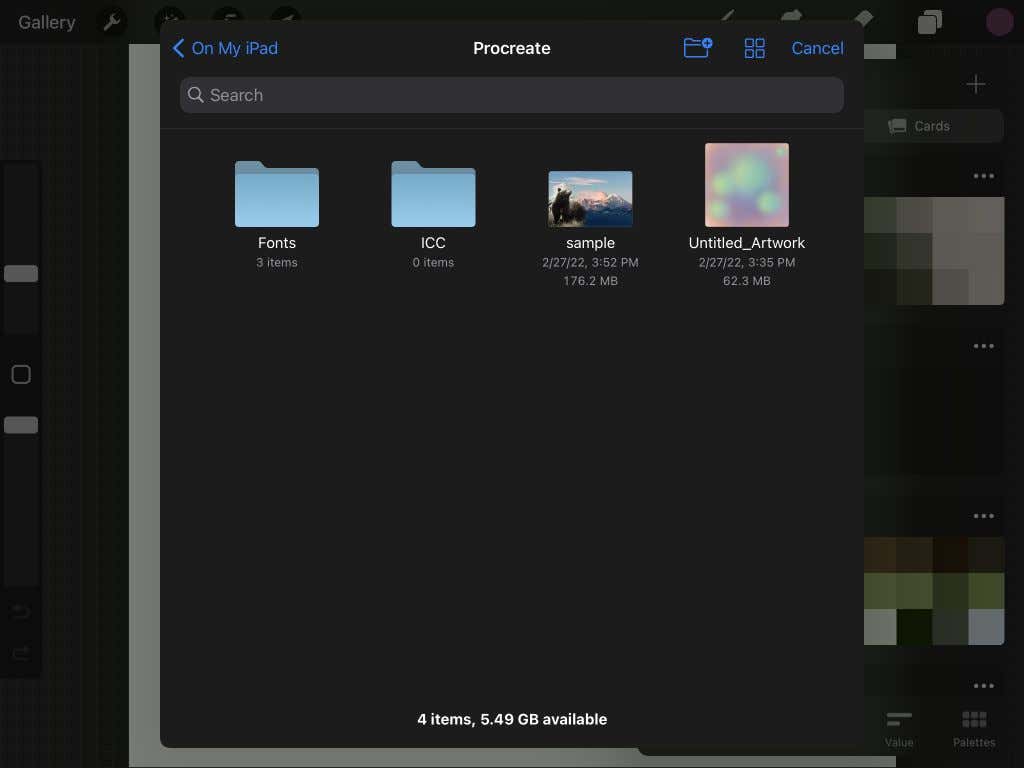

Tạo bảng màu từ ảnh
Nếu bạn muốn chia sẻ, sao chép hoặc xóa bất kỳ bảng màu nào, chỉ cần nhấn vào biểu tượng hình elip ở góc trên bên phải của bảng màu và chọn hành động bạn muốn thực hiện.
Ở đầu bảng Bảng màu, bạn cũng có thể chọn giữa chế độ xem Nhỏ gọn hoặc Thẻ, trong đó Thẻ có chế độ xem mỗi màu lớn hơn nhiều.
Mẹo sử dụng màu sắc trong quá trình sinh sản
Ngoài ra còn có một số mẹo nhỏ về Procreate mà bạn nên biết có thể hữu ích khi tô màu trong ứng dụng.
Trước tiên, bạn có thể chạm và giữ biểu tượng Màu để chuyển sang màu trước đó bạn đang sử dụng. Nếu bạn đã thay đổi màu sắc, điều này có thể hữu ích khi bạn muốn lấy lại màu cuối cùng của mình. Nếu không, có thể khó tìm lại được màu chính xác đó.
Bộ chọn màu/ống nhỏ mắt cho phép bạn chọn bất kỳ màu nào trong tác phẩm của mình và sử dụng lại. Để sử dụng ống nhỏ mắt, hãy chạm và giữ màu trong tác phẩm của bạn. Khi công cụ Eyedropper xuất hiện, bạn có thể kéo nó xung quanh để chọn màu chính xác. Bạn cũng có thể nhấn vào biểu tượng hình vuông ở thanh bên trái phía trên thanh trượt độ mờ để lấy công cụ Eyedropper.
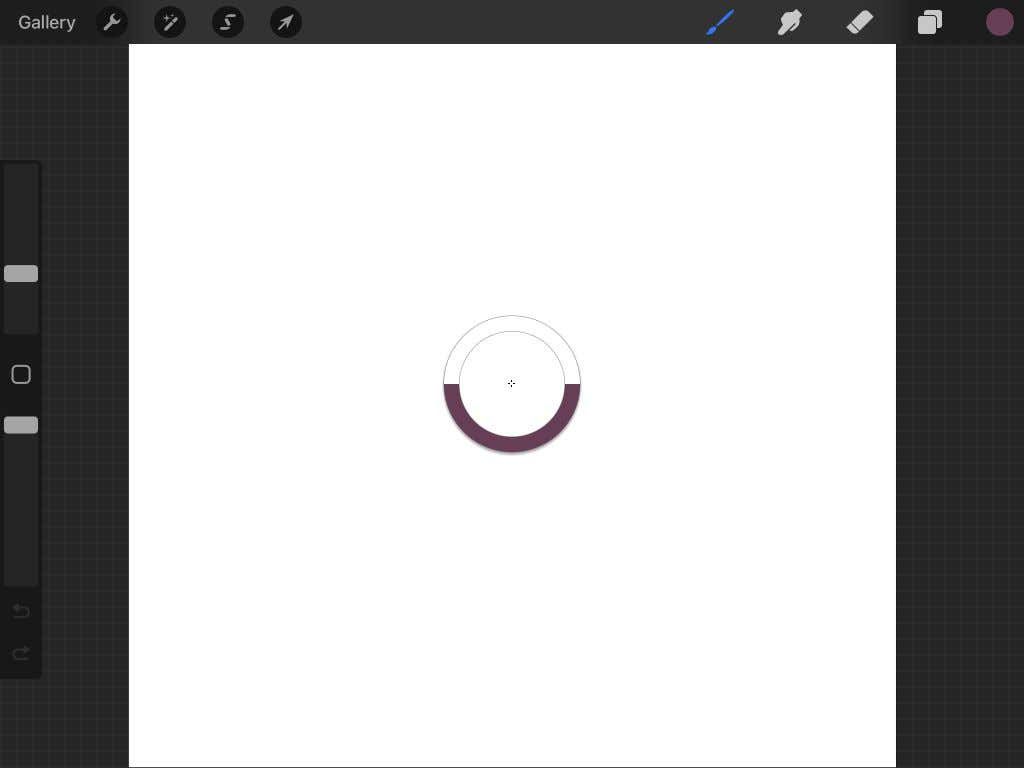
Bạn có thể làm việc hiệu quả hơn với bảng màu mặc định. Bảng màu mặc định này sẽ hiển thị trong mọi tab trong bảng Màu để dễ dàng truy cập.
Để thiết lập bảng màu này, hãy chuyển đến tab Bảng màu và nhấn vào biểu tượng hình elip trên bảng màu bạn muốn sử dụng làm mặc định. Chọn Đặt làm mặc định . Dấu kiểm màu xanh lam sẽ xuất hiện trên bảng màu mặc định mới của bạn, hiển thị trong mỗi tab.
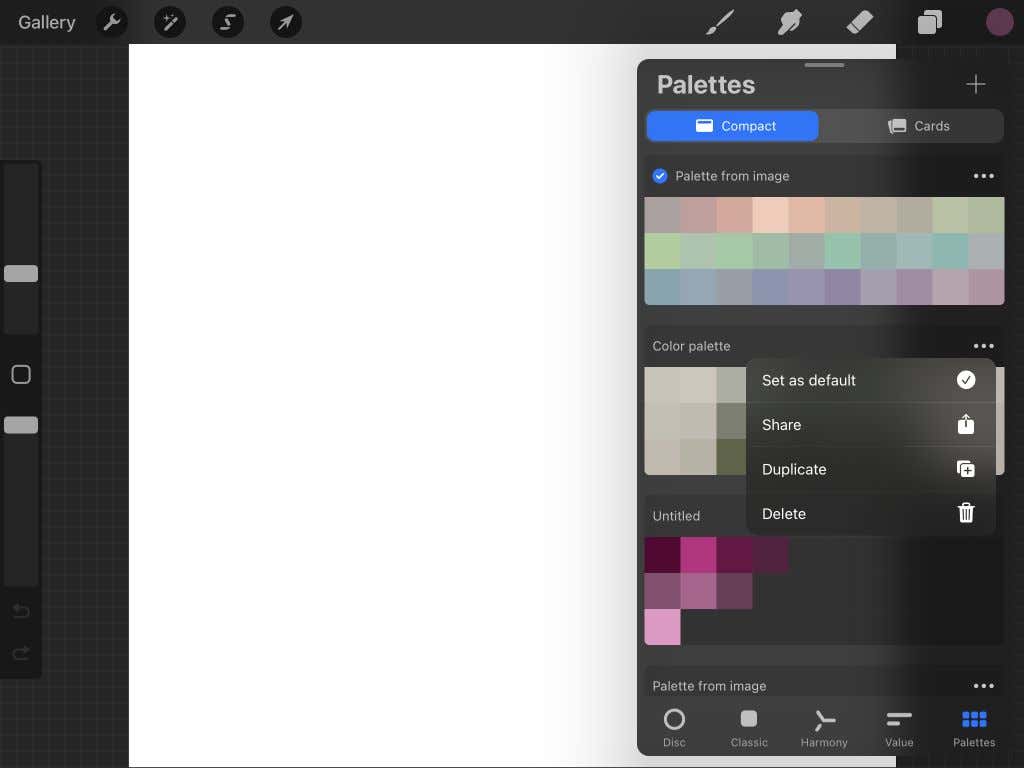
Tạo tác phẩm nghệ thuật bắt mắt bằng cách sử dụng màu sắc chính xác trong quá trình sinh sản
Tạo nghệ thuật kỹ thuật số thật dễ dàng với Procreate và tất cả các công cụ họ có sẵn giúp việc tô màu không chỉ hiệu quả mà còn thú vị. iPad là một thiết bị làm nghệ thuật thiết kế đồ họa và xuất sắc và hy vọng hướng dẫn này đã giúp bạn tìm hiểu chi tiết về cách tô màu tác phẩm của bạn trong Procreate.
.